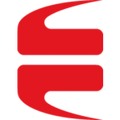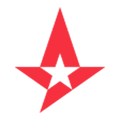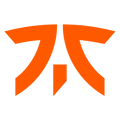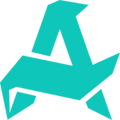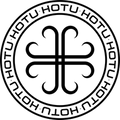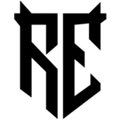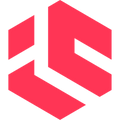Не работает микрофон в CS 2 – решение проблемы
Разбираемся.
В CS 2 очень важна коммуникация. Можно круто стрелять, двигаться и знать раскидки, но если не общаться с тиммейтами, выиграть игру гораздо сложнее. Особенно на высоких званиях. Но даже там иногда пренебрегают использованием микрофона. Бывает, что микрофон просто не работает – по разным причинам. По каким именно, сейчас разберемся.
Содержание
Как подключить микрофон в CS 2
Для начала нужно включить микрофон в КС 2 . Cперва стоит зайти в настройки, затем перейти в параметр «Звук», выбрать «Голос», режим «Голоса/Микрофона» и выставить значение «Включать зажатием кнопки».
Также можно настроить кнопку, которая будет отвечать за включение микрофона в игре. По стандарту это «K». Это легко поменять.
Зайдите в настройки;
Найдите вкладку «Клавиатура и мышь»;
Пролистайте до «Общее» и выберите «Использовать микрофон»;
А потом забиндите любую клавишу – на мышке или на клавиатуре.
Как настроить микрофон в игре
Как настроить микро в КС 2? Есть несколько режимов активации:
выкл. – микрофон полностью выключен;
активация голосом – в этом режиме микрофон активируется, когда вы говорите. Не нужно дополнительно нажимать на кнопку – это плюс, из минусов – посторонние шумы, которые не потревожат вас, но сильно помешают вашим тиммейтам;
активацией клавишей (push to talk) – самая популярная настройка, микрофон активирует после нажатия на заданную клавишу.

Устройство ввода звука
Устройств ввода звука, то есть микрофонов, может быть несколько. Например, микрофон на наушниках или USB-микрофон. Важно выбрать тот, который вы собираетесь использовать в игре.
Зайдите в настройки;
Откройте «Звук»;
Выберите «Устройство воспроизведения» и выставите нужный микрофон.

Микрофон отключен
Иногда причина, почему не работает микрофон в КС 2 , до боли проста.
На некоторых микрофонах, звуковых картах или наушниках есть кнопка отключения микрофона. Проверьте, не выключена ли она.
Решение технических проблем с микрофоном
В игре банально может не быть звука. Проверьте в микшере звука Windows, не убрали ли вы случайно звук из CS:GO.
Также зайдите в настройки в CS:GO;
Выберите параметр «Звук», а затем – «Общая громкость»;
Настройте ползунок громкости на необходимое значение.
Переустановка CS 2
Универсальный способ, который помогает решить многие проблемы. Чтобы удалить CS, надо:
Зайти в Steam;
Найти CS 2 в библиотеке игр и нажать правой кнопкой мыши;
Выбрать пункт «Управление» и нажать «Удалить с устройства»;
Затем надо установить игру заново.
Проблемы с разъемом
Вы даже можете не знать, что ваш вход вашего микрофона, будь то mini jack 3,5 mm или USB, может быть не плотно вставлен в компьютер. На всякий случай можно переподключить устройство, чтобы точно убедиться, что штекер не отходит от разъема.
Внешняя звуковая карта
Если вы используете внешнюю звуковую карту, проверьте, включена ли она, видит ли ее компьютер.
Устаревшие драйвера
Устаревшие драйвера, хоть и редко, но могут стать причиной, по которой микрофон не работает. Скачайте программное обеспечение с официального сайта производителя вашего микрофона или наушников. Запрос в гугл может выглядеть так: «<Модель микрофона> драйвера».
Консольные команды для микрофона
Чтобы лучше настроить микрофон в Counter-Strike 2, можно использовать специальные консольные команды:
soundinfo – показывает всю информацию о подключенных звуковых устройствах;
snd_voipvolume (значения – от 0 до 0,99) – регулирует громкость голосового чата:
voice_modenable 1/0 – включает и отключает голосовой чат;
voice_loopback 1/0 – возможность слышать собственный голос.
Часто задаваемые вопросы
Не работает микрофон в Windows. Что делать?
Возможно, проблема не в микрофоне, а в устройстве. Попробуйте подключить микрофон, например, к ноутбуку и посмотрите, заработает ли он.
Убедитесь, что вы плотно вставили шнур от микрофона в компьютер.
Нажмите на значок звука в правом нижнем углу экрана правой кнопкой мыши. Выберите «Открыть параметры звука». Найдите пункт «Ввод» и убедитесь, что там выбран тот микрофон, который вы хотите использовать.
Не работает микрофон в CS 2. Что делать?
Зайдите в настройки игры и убедитесь, что в качестве устройства ввода там выбран ваш микрофон.
При включенном микрофоне возникают помехи. Что делать?
Возможно, дело в разъеме. Попробуйте подключить микрофон к другому устройству.
Может быть, ваш микрофон попросту неисправен.
Проверьте настройки громкости вашего микрофона.